ps放大镜效果是其中的一个特效,我们先看看下面的预览图,左边是一幅图像,右边是用放大镜放大局部图像显示的效果。当用鼠标移动放大镜的位置,不同的部位就被放大显示,比如放大镜移动到鲜花之处,这个地方的鲜花就放大显示了。

ps怎么做放大镜效果呢,下面我们具体介绍一下ps放大镜效果的制作方法。
1.首先打开左边的素材和放大镜文件。并将放大镜图像移动到素材图像中,这样就多出了一个放大镜的图层。如下所示:
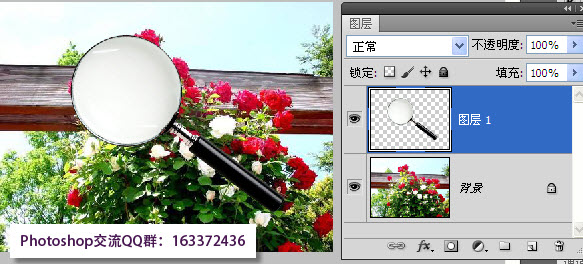
2.使用圆形选区工具,将放大镜的镜片做选区,并删除。
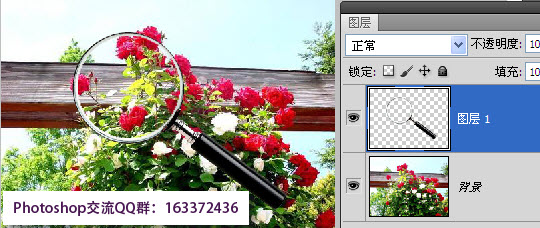
3.新建一个图层,将镜片填充为蓝白渐变,取消选区,并且将图层2和图层1链接起来,确保移动的时候放大镜和镜片不分离。
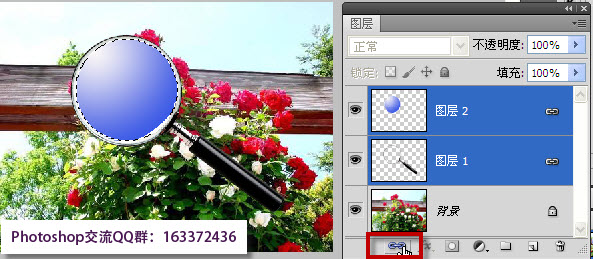
4.在图层面板双击图层2,弹出“图层样式”对话框,将“填充不透明度”设置为30%,将“挖空”设置为深。
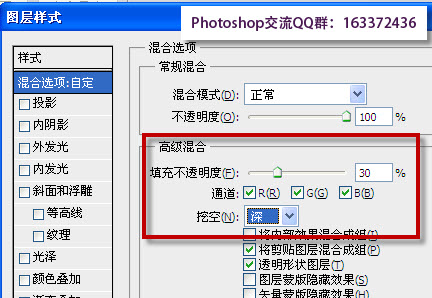
5.双击背景图层,解锁。文件中一旦没有背景图层,那么放大镜的挖空效果镜片部分将呈现为透明效果。按ctrl+J复制一个图层,命名为“小”。
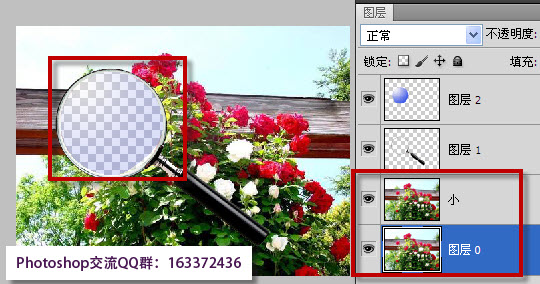
6.单击“图层0”,按CTRL+T,执行自由变换,将图像放大到200%,或者其余倍数。
7.单击“图层0”,执行菜单“图层——新建——图层背景”,放大镜片内的透明又变为有内容的了。
到此步为止,就完成了ps放大镜效果的制作。
对于上面的ps怎么做放大镜效果总结一下:思路是将将一大一小背景图像放在下次,镜片放在上层,使用图层样式的“挖空”。用移动工具将放大镜随意移动位置,放大镜所在的位置将被局部放大。







